?0、前言?
- 目標:本地n8n部署后,有新版本,然后進行更新。
- 官方文檔:Docker | n8n Docs
- 特別說明:
n8n鏡像更新后,容器重建,所以之前在n8n配置的東西,就莫有了,工作流提前導出,憑證就要重新設置了。
- 相關文檔:
?本地部署n8n環境,需要的,可以參考:
【AI平臺】n8n入門1:詳細介紹n8n的多種安裝方式(含docer圖形化安裝n8n)-CSDN博客
?1、開始
📚1.1、更新版本提示查看
在n8n界面中,可以查看更新提示信息:
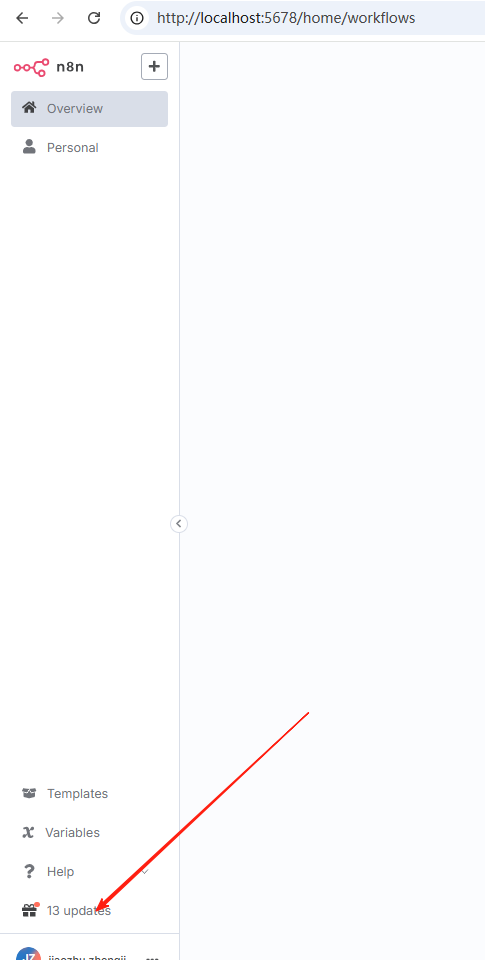
點擊,可以查看更新的各版本信息,及官方更新操作文檔鏈接:
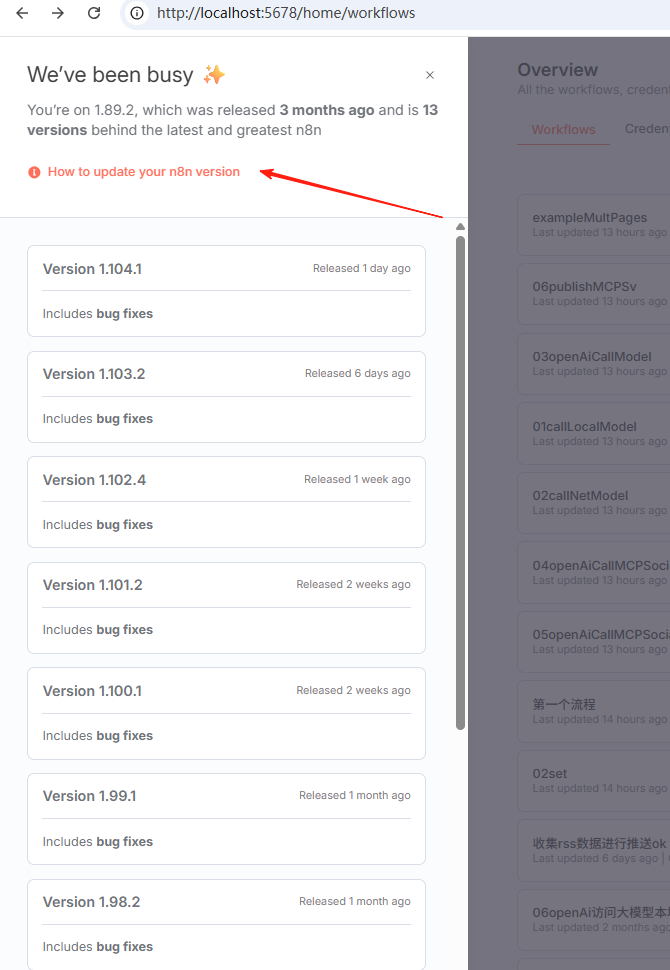
📚1.2、命令行方式
1)查看鏡像
docker images命令:?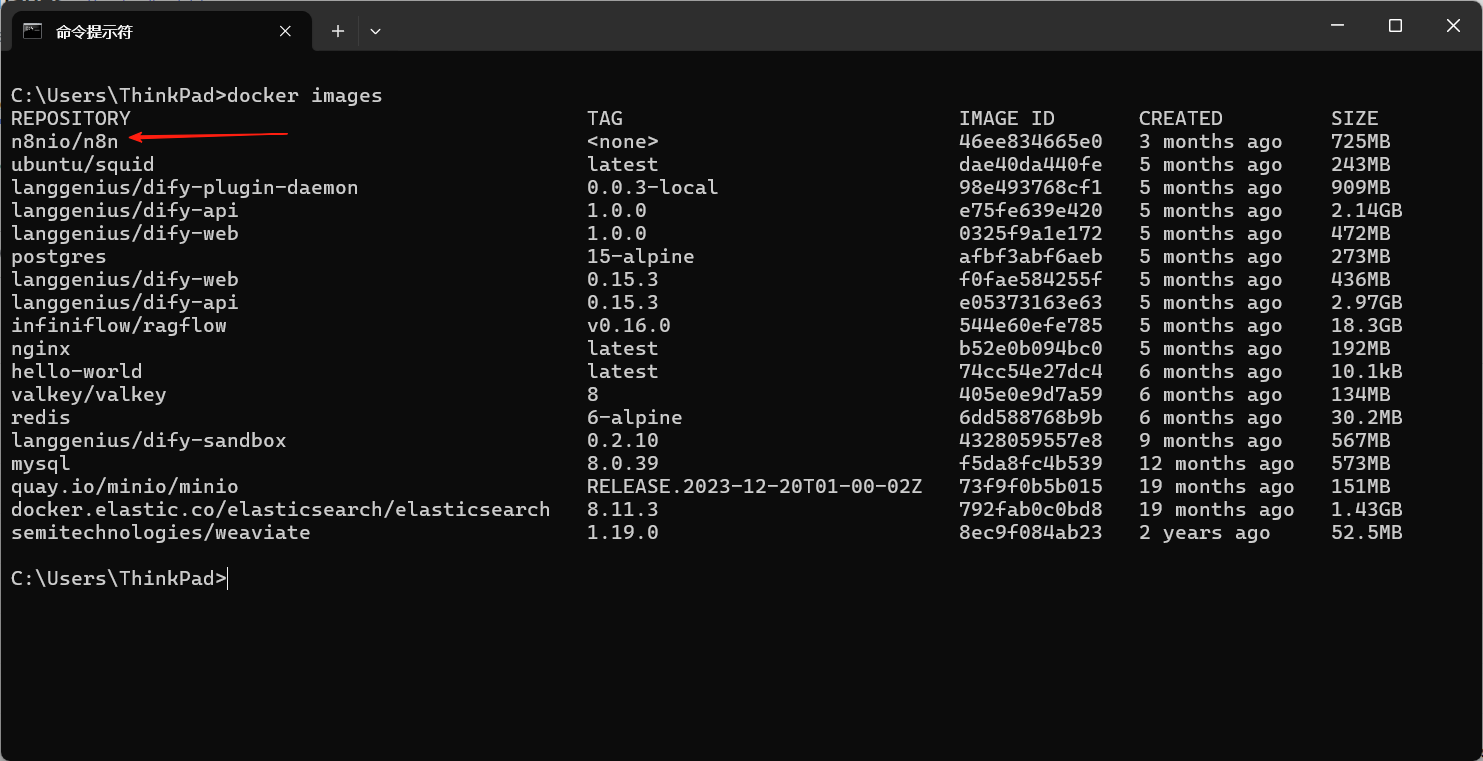
2)拉取鏡像
使用命令行拉取最新版本或特定版本:?
docker pull docker.n8n.io/n8nio/n8n上邊命令如果執行失敗,可以嘗試
docker pull n8nio/n8n??說明:
?
docker pull docker.n8n.io/n8nio/n8n該命令會從 n8n 官方自建的鏡像倉庫 拉取鏡像。
docker pull n8nio/n8n該命令會從 Docker Hub 官方源 拉取鏡像。有其他鏡像倉庫也可以,總之,能拉下來就行了。
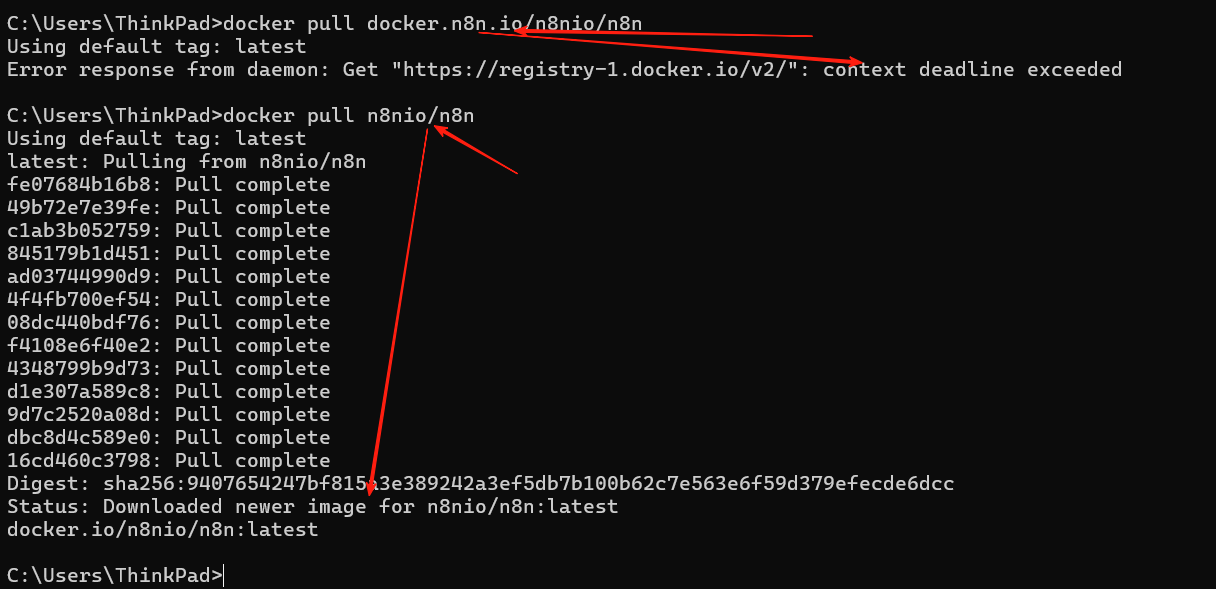
拉取更新后的鏡像后,停止 n8n 容器并重新啟動。您也可以使用命令行。將以下命令中的?<container_id>?替換為您在第一個命令中找到的容器 ID:
# Find your container ID
docker ps -a# Stop the container with the `<container_id>`
docker stop <container_id># Remove the container with the `<container_id>`
docker rm <container_id># Start the container
docker run --name=<container_name> [options] -d docker.n8n.io/n8nio/n8n到這里就更新完了,附贈docker compose更新方式。?
3)更新 Docker Compose
如果使用 Docker Compose 文件運行 n8n,請按照以下步驟更新 n8n:
# Navigate to the directory containing your docker compose file
cd </path/to/your/compose/file/directory># Pull latest version
docker compose pull# Stop and remove older version
docker compose down# Start the container
docker compose up -d📚1.3、Docker desktop的操作方式
1)更新鏡像
在docker desktop中,更新方式:
方式一:直接搜索n8n鏡像,下載最新版,然后,在下載的鏡像上,點擊“運行”,設置新的容器信息,就可以了,原來的容器沒有變化,如果需要,還可以運行,查看原版本中創建的工作流等相信。
方式二:在想有鏡像列表中,找到本地n8n鏡像,點擊菜單“View container usage”,定位到其對應容器,把容器刪除掉,回到本地n8n鏡像,菜單“pull”就可用了,點擊下載最新鏡像,下載完(有可能會多一個最新版本鏡像,記不清了),在鏡像上,點擊“運行”,設置新的容器信息,就可以了。
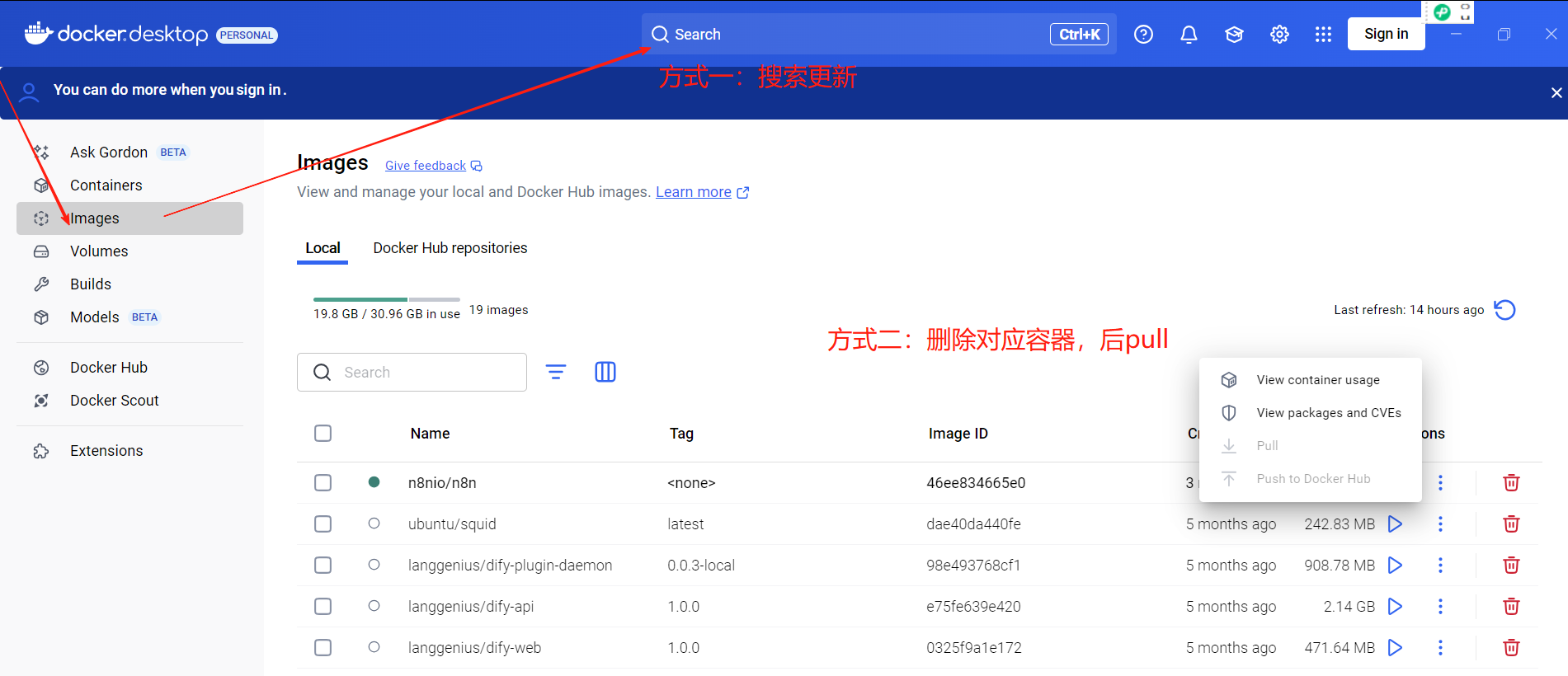
下面回顧一下,如果給鏡像配置容器。?
?2)下載的新鏡像,配置容器
在docker中,點擊新下載的n8n鏡像,

提示會創建一個容器,

點擊“Optional settings”,配置容器參數:

界面的參數設置:
給容器一個名字,我這里是n8nnew,不能和docker中其他容器重名
端口設置 (Ports):將容器端口 5678 是固定的,映射到主機的端口 5678,這是瀏覽器訪問用的端口,遇到端口占用時,可以修改成其他端口;
數據卷設置 (Volumes)設置:
Host path:選擇一個空文件夾,作為存數據的地方,不要用中文
Container path,是指容器內部的路徑,這里用:填寫 /home/node/.n8n/?
| 💡 容器參數配置很重要,不然運行起來,瀏覽器也不能正常工作。 |
點擊“run”,進入運行日志界面:

?2、結束?
條條大路通羅馬,熟悉那條那條香,祝好👌





)






:c++的協程)



![[創業之路-535]:軟件需要原型驗證、產品需要原型驗證、商業模式也需要原型驗證](http://pic.xiahunao.cn/[創業之路-535]:軟件需要原型驗證、產品需要原型驗證、商業模式也需要原型驗證)


![7-Django項目實戰[user]-發送郵件激活賬號](http://pic.xiahunao.cn/7-Django項目實戰[user]-發送郵件激活賬號)